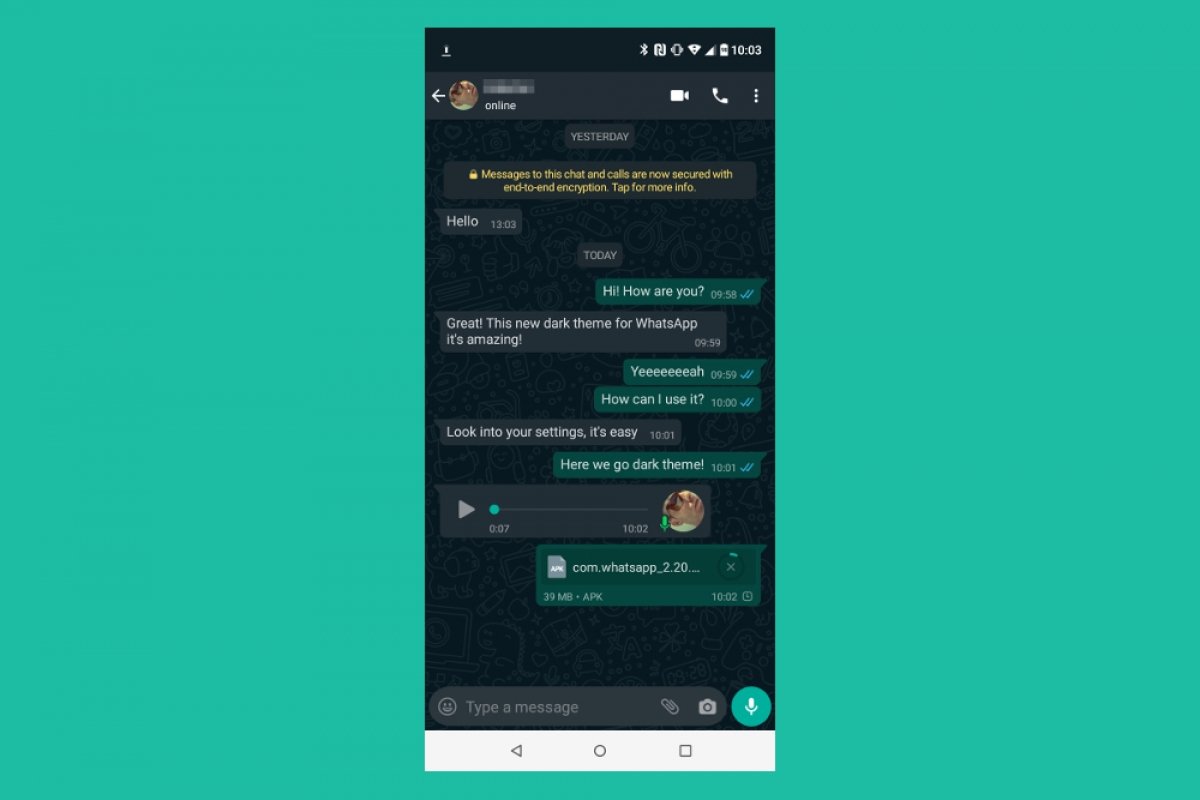В этом руководстве мы опишем все возможные способы активировать темную тему в WhatsApp. Во-первых, как это сделать в настройках вашего устройства, что позволит вам использовать темную тему во всем интерфейсе Android, а не только в приложении обмена сообщениями. Мы покажем идеальный способ включения темной темы только в WhatsApp. Читайте дальше!
Как включить темную тему в WhatsApp в настройках Android
Чтобы активировать темную тему в WhatsApp, есть два способа. Первый — применить тему в настройках вашего устройства. Это очень простая процедура, имеющая ряд преимуществ:
- Темная тема везде. Использование темной темы на мобильном телефоне означает, что все совместимые приложения адаптируются к ней. Это простой способ унифицировать внешний вид интерфейса на мобильном телефоне, как в собственных инструментах Android, так и в ваших любимых приложениях. Фактически, большинство из них, включая WhatsApp, настроены на автоматическую адаптацию к теме, определяемой системой.
- Функции программирования. Еще один интересный момент настройки заключается в том, что тема обычно позволяет запланировать ее активацию. Это не просто настройка индивидуального расписания, а автоматизация темной темы, чтобы она включалась после захода солнца.
- Дополнительные опции. Некоторые бренды включают расширенные параметры, такие как выбор конкретных приложений для использования темной темы или возможность принудительно использовать эту цветовую схему для тех, которые не поддерживаются.
Учитывая вышесказанное, наиболее интересным вариантом в большинстве случаев является настройка темной темы в настройках Android. Но как это сделать?
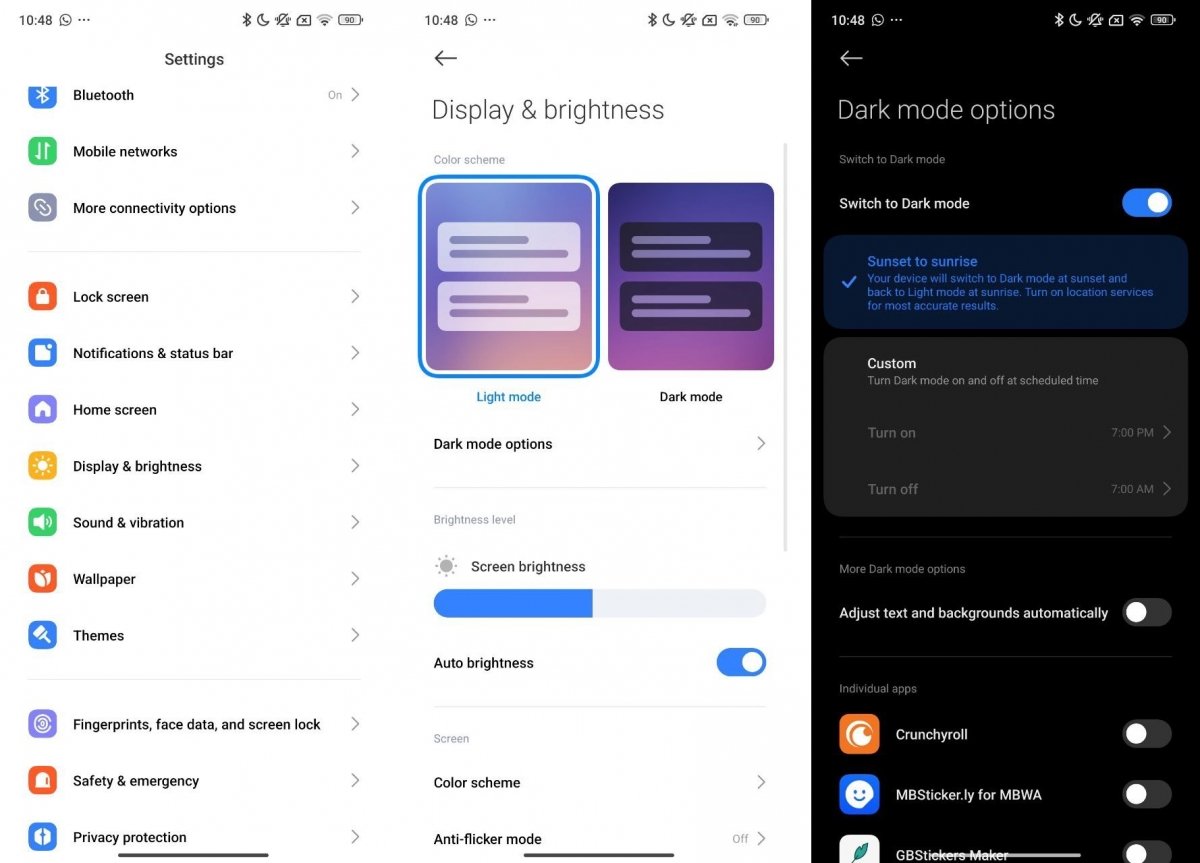 Действия по настройке темной темы в настройках Android
Действия по настройке темной темы в настройках Android
Вот так просто:
- Войдите в настройки.
- Откройте параметры экрана и яркости.
- Выберите режим просмотра, который вы предпочитаете. В случае устройства Xiaomi с HyperOS режим освещения называется дневным режимом.
- Нажмите «Дополнительные параметры темного режима», чтобы получить доступ к настройкам расписания.
- Выберите, когда вы хотите, чтобы темная тема активировалась автоматически, а остальные настройки измените в соответствии со своими предпочтениями.
- Вернитесь в WhatsApp и убедитесь, что выбранные настройки уже действуют.
Очевидно, что если вы этого не хотите, вам не нужно планировать темную тему на Android. Ее можно активировать навсегда, просто выбрав ее.
Как активировать темную тему прямо в настройках WhatsApp
А что, если вы хотите, чтобы в WhatsApp применялась только темная тема? В этом случае вы можете принудительно сделать это в приложении. Откройте платформу обмена сообщениями, найдите настройки в главном меню.
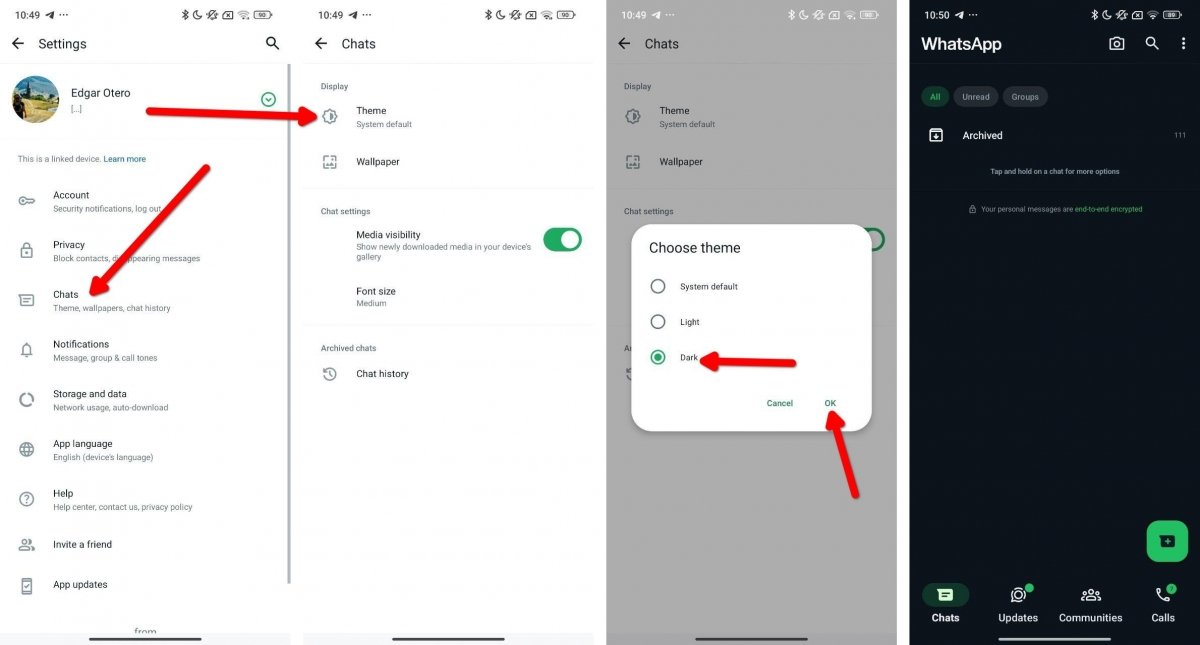 Инструкция по активации темной темы в WhatsApp
Инструкция по активации темной темы в WhatsApp
Затем сделайте следующее:
- Нажмите «Чаты», чтобы просмотреть варианты разговоров.
- Выберите тему.
- Во всплывающем диалоговом окне нажмите «Темная».
- Вернитесь на главный экран и наслаждайтесь темной темой в WhatsApp.
Остальные приложения продолжат использовать наиболее подходящий интерфейс в соответствии с их собственной конфигурацией. Если вы хотите, чтобы WhatsApp снова адаптировался к системе, перейдите в «Настройки» > «Чаты» > «Тема» и выберите параметр «Система по умолчанию».
Другая возможность — выбрать опцию «Светлая», если вы хотите, чтобы цвета оставались белыми и яркими, даже если в системе включен темная тема. На самом деле очень легко сделать так, чтобы темная или светлая тема применялись независимо друг от друга только в WhatsApp.
Наконец, важно знать, что темная тема WhatsApp не использует чисто черную схему. На самом деле речь идет о режиме отображения, призванном снизить утомляемость глаз при использовании приложения в условиях низкой освещенности или в ночное время.
Если вы ищете максимальную экономию заряда батареи, темная тема, предлагаемая WhatsApp, не будет такой эффективной. Поскольку фон приложения сохраняет оттенок, он не позволяет пикселям OLED-панелей полностью выключиться. Поэтому мы рекомендуем темную тему в этом приложении только в том случае, если целью является улучшение качества просмотра, а не продление срока службы батареи.